Gestiona tus conexiones WiFi a través de la línea de comandos de Windows
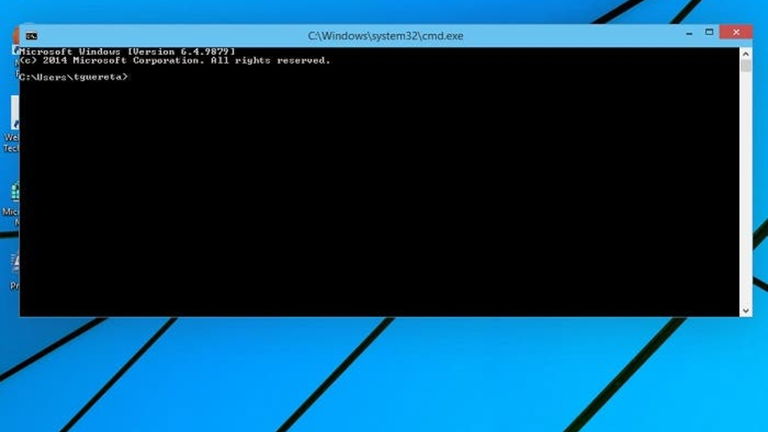
En el día de ayer pudimos ver cómo recuperar la clave de una red WiFi a través de una interesante aplicación gratuita que conseguía mostrarnos todas aquellas contraseñas que tenemos almacenadas y que posiblemente hayamos olvidado.
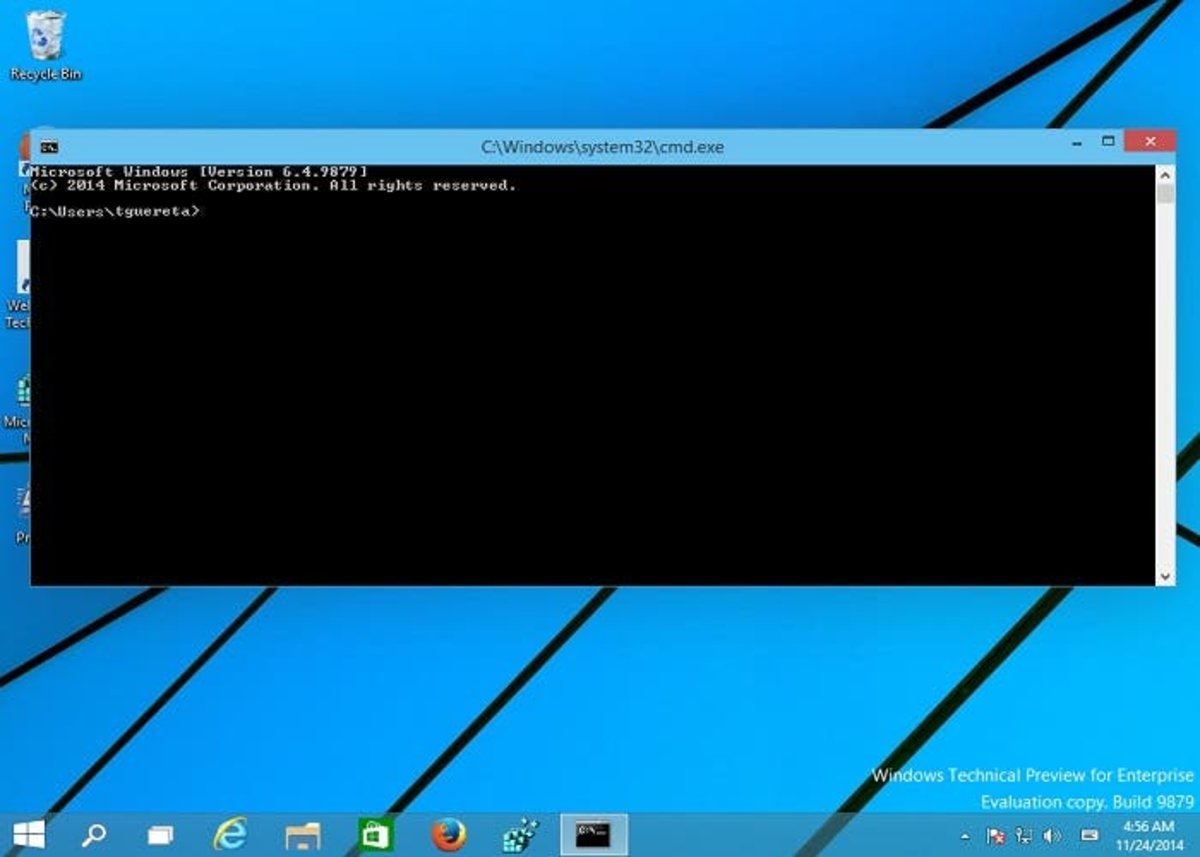
Hoy vamos un paso más allá y vamos a mostrar diferentes comandos que permitirán gestionar las conexiones WiFi que realiza tu equipo desde la línea de comandos, todo ello de forma sencilla y gracias al comando netsh.
El comando netsh se encuentra disponible en versiones superior a Windows XP y se emplea, principalmente, para realizar diferentes acciones sobre las redes WiFi, cómo ver, modificar, administrar o diagnosticar una configuración de una red.
Para poder conocer más en profundidad este comando, bastará con que abras una consola de comandos -También llamada CMD- y teclees netsh help para que se muestre toda la información disponible, pero para ayudarte con las tareas más básicas, vamos a realizar algunos ejemplos.
Mostrar todos los perfiles disponibles
Para pedirle a netsh que nos muestre un listado completo con todos los perfiles que tenemos almacenados, bastará con teclear netsh wlan show profiles
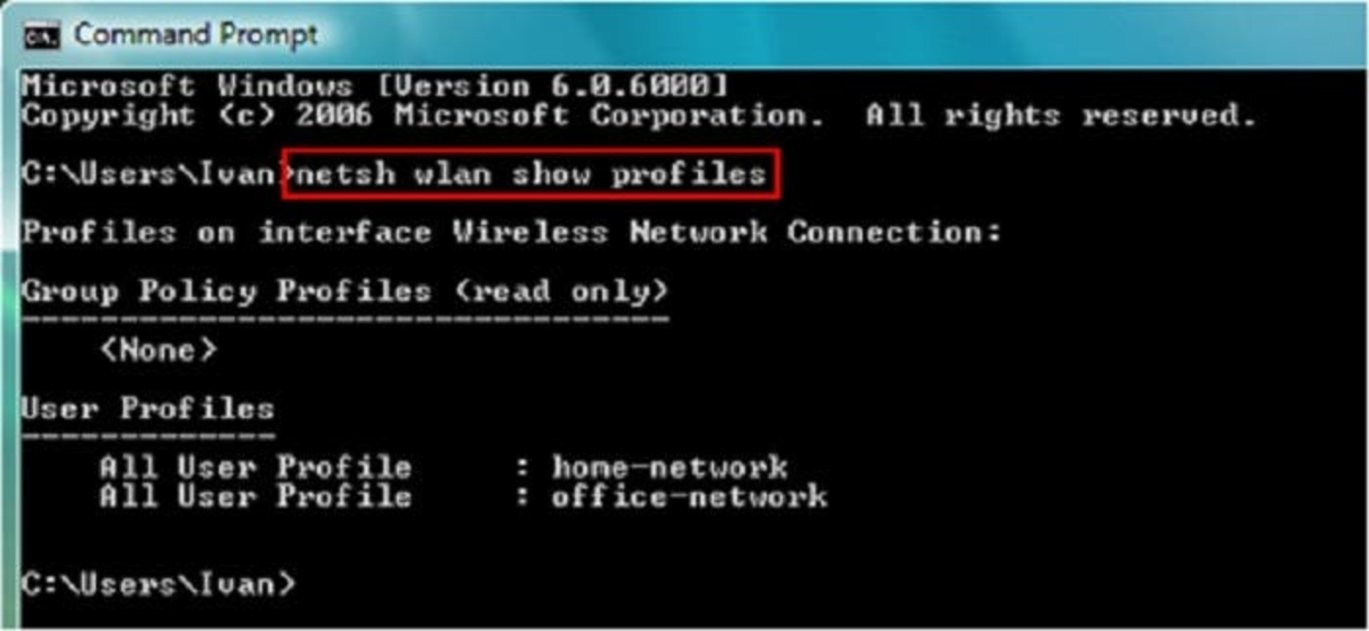
Eliminar un perfil

Para poder eliminar un perfil que ya tenemos previamente creado, bastará con teclear netsh wlan delete profile name=NombrePerfil sustituyendo NombrePerfil por el nombre real que le hayáis dado a vuestro perfil.
Recuperar contraseña de una red WiFi
Para poder recuperar una contraseña que previamente hemos guardado de una red WiFi, bastará con teclear netsh wlan show profile name=NombrePerfil key=clear sustituyendo NombrePerfil por el nombre real que le hayáis dado a vuestro perfil.
Detener automáticamente la conexión con una red que está fuera del alcance
Para poder conseguir que el sistema operativo detenga una conexión de red que se ha quedado fuera de nuestro alcance, bastará con teclear netsh wlan set profileparameter name=NombrePerfil connectionmode=manual
Cómo puedes ver con los cuatro ejemplos que hemos puesto, prácticamente cualquier tipo de configuración y administración de las conexiones WiFi se pueden realizar gracias a este comando, por lo que te animamos a probarlo y a que explores todas las posibilidades que nos ofrece.
¿Conocías este comando? ¿Lo has necesitado utilizar alguna vez?